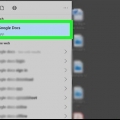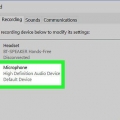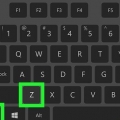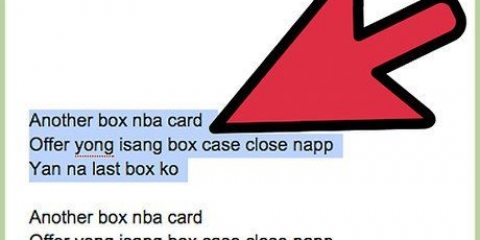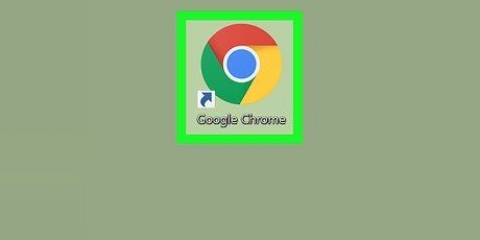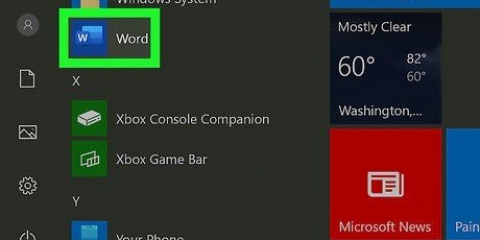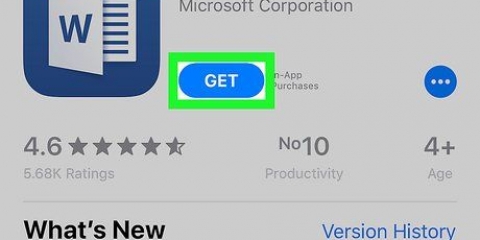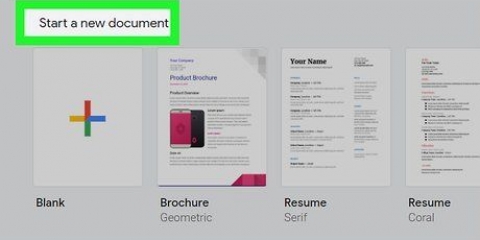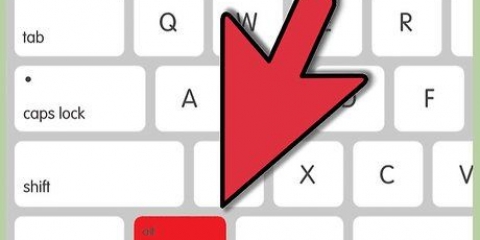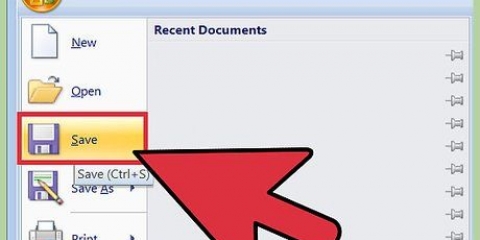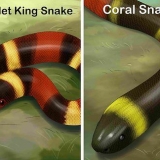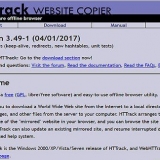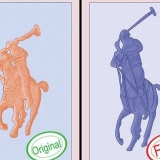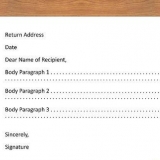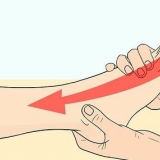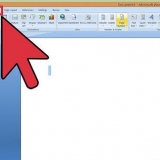Si rien n`apparaît, assurez-vous que votre serrure à combinaison est activée et réessayez. Vous pouvez aussi essayer avec alt+246.


Saisie d'une division
Les codes Alt sont utiles lors de l`insertion de caractères mathématiques tels que la barre de division (÷) dans divers programmes. Le processus d`insertion de ces caractères est différent pour chaque système d`exploitation, mais le même pour tous les programmes. Par exemple, la façon d`écrire une ligne de séparation dans Word est la même que dans Google Docs, mais pas la même lorsque vous comparez Windows et MacOS. Ce tutoriel va vous montrer comment créer une barre de division sous MacOS et Windows.
Pas
Méthode 1 sur 2: Sous Windows

1. Ouvrez votre document texte. Vous pouvez utiliser n`importe quel programme de traitement de texte, tel que Word, Notepad ou Google Docs.
- Si vous utilisez un clavier sans clavier, vous devrez appuyer sur la touche `Fn` et la touche `Num Lock`. Votre serrure à combinaison sera alors activée et la moitié droite de votre clavier fera office de clavier. Vous verrez le numéro en petit texte bleu sur la touche correspondante.

2. aimealt appuyez et tapez 0247. Vous ne verrez aucun texte apparaître même si vous venez d`appuyer sur certaines touches.
Assurez-vous d`utiliser le clavier pour saisir ces chiffres car la rangée de chiffres au-dessus des lettres ne produira pas le même résultat.

3. Laisseralt lâche. Lorsque vous obtenez le alt-relâchez la touche, vous verrez apparaître la barre de division (÷).
Méthode 2 sur 2: Sous MacOS

1. Ouvrez votre document texte. Vous pouvez utiliser n`importe quel programme de traitement de texte tel que Word, TextEdit ou Google Docs.

2. aimeOption et appuyez sur /. la `option-key est une touche de modification et vous permet de saisir des caractères spéciaux dans votre document.. Voir https://www.webnots.com/option-or-alt-key-shortcuts-to-insert-symbols-in-mac-os-x/ pour plus de raccourcis.

3. Relâcher la cléOption à nouveau. Lorsque vous appuyez sur ces touches en même temps, vous verrez apparaître la barre de division (÷).
Articles sur le sujet "Saisie d'une division"
Оцените, пожалуйста статью
Similaire
Populaire